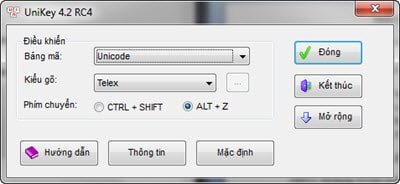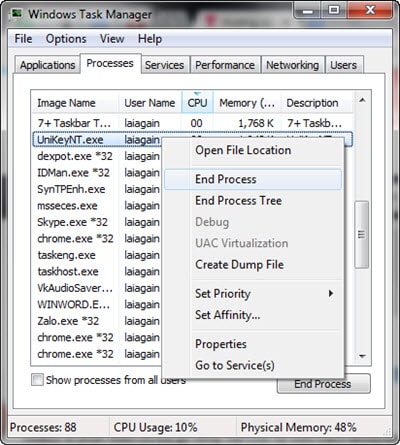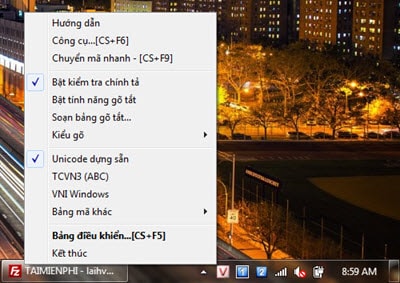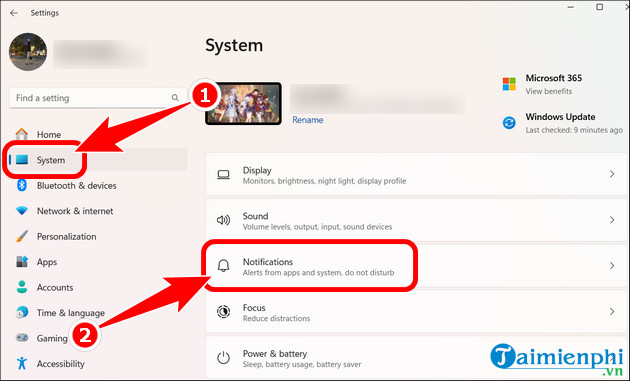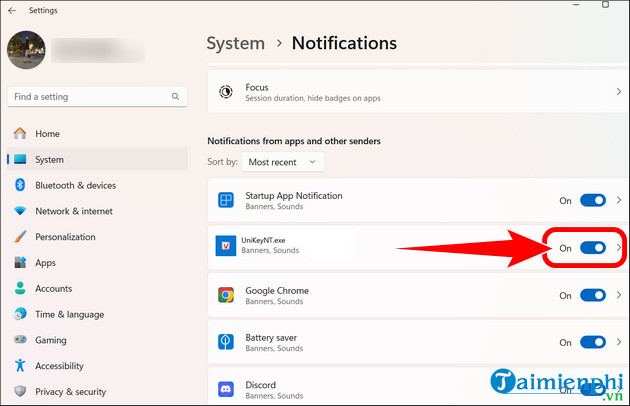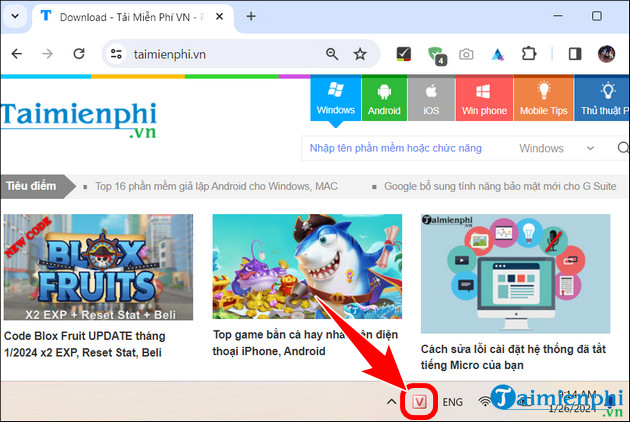Mất icon Unikey ở góc phải màn hình là một trong những lỗi phổ biến mà người dùng thường gặp phải. Vậy nguyên nhân gây ra lỗi này là do đâu? Cách sửa lỗi mất biểu tượng unikey ở góc phải màn hình như thế nào? Các bạn hãy cùng Taimienphi tham khảo bài viết dưới đây.
Bài viết liên quan
- Vẫn gõ được tiếng Việt nhưng không thấy biểu tượng của Unikey đâu?
- Cách sửa lỗi Unikey không gõ được tiếng Việt trên máy tính PC
- Làm thế nào để gõ tắt trong Unikey?
- Lỗi cài Unikey không gõ được Tiếng Việt?
- Cách đưa Unikey ra màn hình Desktop, Taskbar, Menu Start
Trong quá trình sử dụng, người dùng gặp phải lỗi mất biểu tượng Unikey ở góc phải màn hình thì phải làm thế nào? Đây thực tế chỉ là một lỗi rất cơ bản của Unikey và nó không hề ảnh hưởng đến việc sử dụng bộ gõ tiếng Việt này, cho nên bạn sẽ không mất quá 1 phút để thực hiện, khắc phục lỗi.

Fix lỗi mất icon Unikey ở góc phải màn hình máy tính PC, Laptop
Nguyên nhân gây ra lỗi mất icon Unikey ở góc phải màn hình
Lỗi mất icon Unikey ở góc phải màn hình máy tính có thể xuất phát từ nhiều nguyên nhân khác nhau. Dưới đây là một số nguyên nhân phổ biến thường gặp.
– Phần mềm không tự khởi động cùng hệ thống máy tính.
– Tính năng hiển thị icon Unikey đã bị tắt.
– Có khả năng cài đặt Unikey bị thay đổi hoặc tự động làm mới.
– Phần mềm bị tắt trong Task Manager.
Cách sửa lỗi mất biểu tượng unikey ở góc phải màn hình
1. Sử dụng tổ hợp phím tắt
Thông thường khi gặp phải lỗi mất biểu tượng Unikey ở góc phải màn hình, bạn đọc có thể khắc phục bằng cách ấn tổ hợp phím Ctrl+Shift+F5. Ngay lập tức, giao diện Unikey sẽ hiển thị như hình dưới và icon được khôi phục.
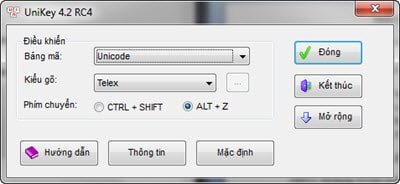
2. Khởi động lại phần mềm Unikey
Nếu như phương pháp trên không thành công thì bạn có thể chuyển sang cách tiếp theo đó chính là tắt và khởi động lại phần mềm tại Task Manager.
Bước 1: Từ bàn phím nhấn tổ hợp Ctrl+Alt+Delete (Win 7) hoặc Ctrl+Shift+ESC (Win 11/10) để mở trình Task Manager.
– Tại đây, bạn chuyển qua tab Processes => tìm UnikeyNT.exe => chuột phải vào nó và chọn End Process.
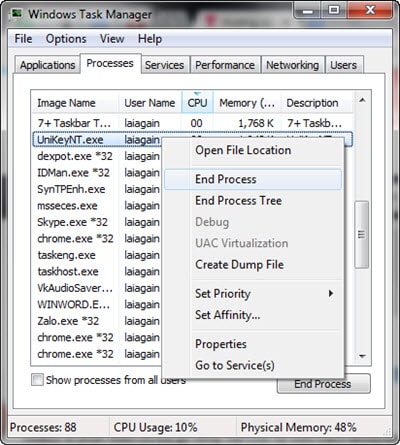
Bước 2: Mở lại phần mềm để sửa lỗi sửa lỗi mất biểu tượng Unikey ở góc phải màn hình.
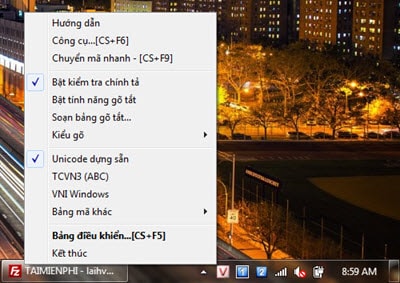
3. Thiết lập Unikey hiển thị trên Tray icon
Có thể trong quá trình sử dụng, phần mềm Unikey tự động tắt hiển thị icon trên taskbar. Đây cũng là một trong những nguyên nhân gây ra lỗi mất biểu tượng Unikey ở góc phải màn hình, bạn đọc có thể tham khảo các bước dưới để khắc phục lỗi này.
Bước 1: Nhấn tổ hợp phím Windows+I => chọn System => click Notification.
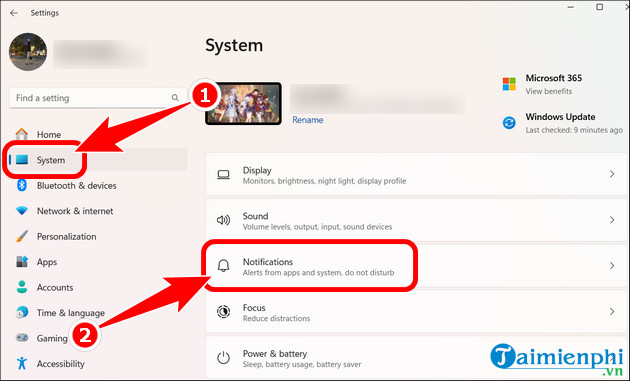
Bước 2: Tìm đến Unikey, chuyển sang chế độ On.
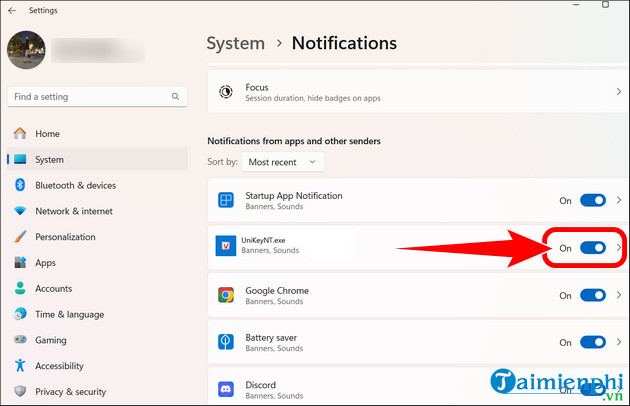
– Ngay lập tức icon Unikey sẽ hiển thị như hình dưới.
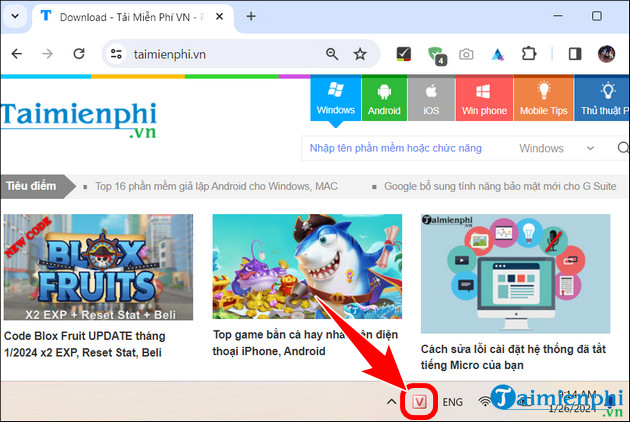
4. Khởi động lại máy tính PC, Laptop
Nếu như cả 3 phương pháp trên không thành công, bạn đọc có thể thực hiện khởi động lại máy tính. Tuy nhiên, bạn chỉ nên áp dụng cách này khi không còn lựa chọn nào, bởi nó sẽ ảnh hưởng rất nhiều đến hệ thống, tuổi thọ của máy tính PC.
Trên đây là những cách sửa lỗi mất biểu tượng Unikey ở góc phải màn hình mà bạn có thể áp dụng để khắc phục tình trạng này. Tương tự như Unikey, nếu bạn thường xuyên sử dụng Vietkey mà gặp trường hợp như trên thì có thể tham khảo cách sửa lỗi mất biểu tượng Vietkey trên thanh Taskbar của Taimienphi để lấy lại icon trên thanh taskbar.